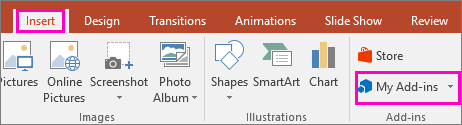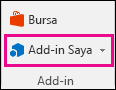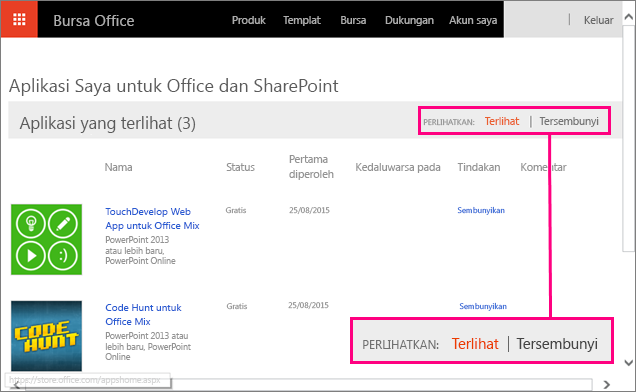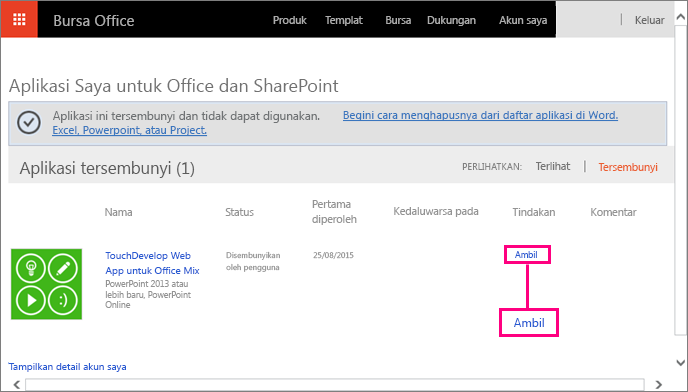Jika salah satu Add-in Office Anda tidak muncul dalam daftar, add-in mungkin telah disembunyikan. Atau, jika add-in uji coba, uji coba mungkin telah kedaluwarsa. Gunakan halaman Aplikasi Saya untuk Office dan SharePoint untuk memeriksa status aplikasi Anda dan mengambil aplikasi yang disembunyikan.
Catatan: Nama baru untuk aplikasi Office - Add-in Office. Saat ini kami sedang memperbarui produk, dokumentasi, sampel, dan sumber daya kami lainnya agar mencerminkan perubahan nama platform dari "aplikasi untuk Office dan SharePoint" menjadi "Add-in Office dan SharePoint". Kami melakukan perubahan ini untuk membedakan platform ekstensi dengan aplikasi Office (aplikasi) secara lebih baik. Saat perubahan ini berlangsung, dialog dan pesan yang Anda lihat di aplikasi Anda mungkin berbeda dari apa yang Anda lihat dalam artikel ini.
Mengambil Add-in Office di Office 2016
Gunakan halaman Add-in Office saya dan SharePoint di Office 2016 untuk memeriksa status add-in dan mengambil add-in tersembunyi.
-
Di Word 2016, Excel 2016, atau PowerPoint 2016 klik Sisipkan > Add-in Saya.
Di Project 2016, klik Project > Add-in Saya.
-
Klik Kelola Add-in Saya.
-
Halaman web Aplikasi Saya untuk Office dan SharePoint akan terbuka.
Di samping Perlihatkan, klik Tersembunyi.
-
Temukan add-in lalu di bawah Tindakan, klik Ambil.
-
Kembali ke Word 2016, Excel 2016, atau PowerPoint 2016, dan klik Sisipkan > Add-in Saya untuk melihat daftar Add-in Office Anda. Di Project 2016, klik Project > Add-in Saya.
Catatan: Jika add-in yang Anda ambil tidak muncul, klik Refresh untuk memperbarui daftar.
Untuk mempelajari cara menyisipkan dan menggunakan Add-in Office dalam aplikasi web Access , lihat artikel berikut ini:
Atas Halaman